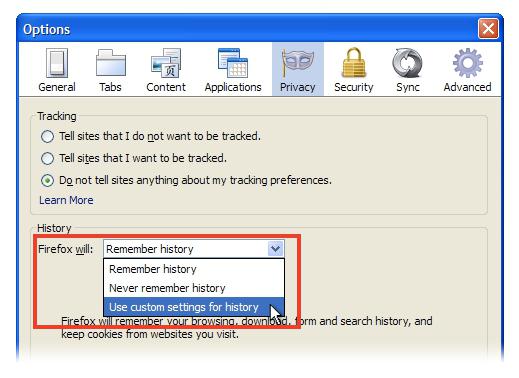Hoe Webalta verwijderen uit Mozilla Firefox: instructies voor beginners
Vandaag zal ik je vertellen hoe je Webalta kunt verwijderenMozilla Firefox. Dit probleem is al veel gebruikers ingehaald. Iemand probeerde het op eigen kracht te bestrijden, iemand nam zijn toevlucht tot de hulp van mensen van buitenaf, nou ja, iemand heeft zich er zelf bij neergelegd. Het artikel bevat gedetailleerde instructies voor het wegwerken van dit element. Dus, daarna leer je hoe je Webalta uit Mozilla Firefox verwijdert.
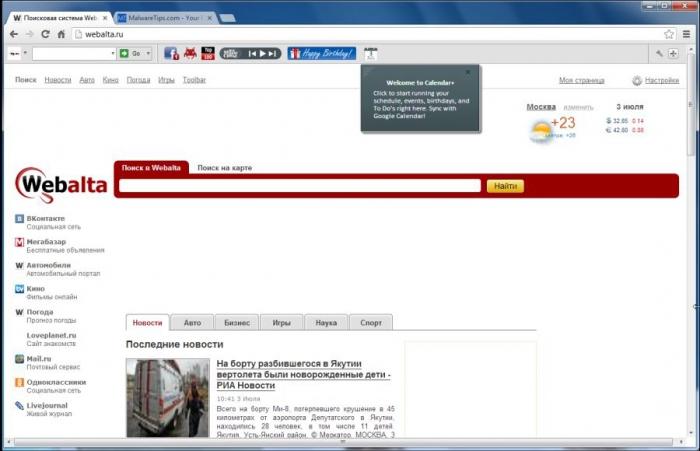
Voorbereiding van
Voor degenen die niet weten: Webalta is een veel voorkomende zoekmachine. Maar met een specifieke marketingbeweging. Ontwikkelaars zonder toestemming nemen dit element op in de browser van gewone gebruikers. Om ervan af te geraken, is enige diepgaande kennis vereist. "Web" kan voor elke software worden gemaskeerd. U zult niet eens merken hoe dit product is geïnstalleerd. Maar na het opnieuw opstarten in plaats van uw gebruikelijke startpagina zal er een onbekende zoekmachine Webalta zijn. De gebruikelijke middelen in deze kwestie zullen niet helpen. Zelfs acties zoals het verwijderen of bijwerken van Mozilla Firefox zullen inactief zijn.

instructie
De ontwikkelaars van deze zoekmachine zijn niet slechtgeprobeerd te voorkomen dat gewone gebruikers hun product verwijderen. Maar de tijd gaat voorbij en mensen worden slim. Hieronder vindt u een gedetailleerde instructie waarmee u Webalta kunt verwijderen. Mozilla Firefox moet tijdens deze bewerking worden uitgeschakeld.
- Het eerste dat u moet doen, is dit item als een normaal programma verwijderen. Ga hiervoor naar het configuratiescherm en zoek de tool 'De installatie ongedaan maken'. Kijk in de Webalta-lijst en formatteer deze twee keer.
- Vervolgens moet u de sporen van het programma in de registers verwijderen. Open de Register-editor ("Start" - "Uitvoeren" - "regedit"). Open het menu "Bewerken", dat zich in het bovenste bedieningspaneel bevindt. Selecteer het gereedschap Zoeken. Kopieer in het zoekvak de "Webalta". Verwijder alle waarden die de zoekopdracht u zal opleveren. In dit geval moet de zoekactie meerdere keren worden herhaald (ongeveer 5-10 keer). Gebruik de F3-toets om het hele proces te versnellen. Wanneer het zoeken stopt met het produceren van resultaten, is het mogelijk om door te gaan naar de volgende fase.
- Open de map "***".default "(waarbij *** staat voor een tekenwaarde) die zich op het lokale station C (of met een andere letterwaarde) bevindt - Documenten en instellingen - ADMIN - Toepassingsgegevens - Mozilla Firefox - Profielen (ADMIN - moet worden vervangen door de naam Het bestand user.js moet in deze map staan Open het via de toepassing Kladblok en verwijder de twee regels die het Webalta-item bevatten.
- Open de browser en wijzig de startpagina via instellingen.

Aanvullende informatie
Eerder leerde je hoe je Webalta uit Mozilla kon verwijderenFirefox handmatig. Maar u kunt verschillende geautomatiseerde hulpmiddelen gebruiken om Webalta van uw computer te verwijderen. Dergelijke programma's moeten toegang hebben tot het register van uw computer. Een voorbeeld van dergelijke software is een hulpprogramma genaamd "Revo Uninstaller Pro" en "CCleaner". Met dergelijke toepassingen kunt u onmiddellijk alle sporen verwijderen en het systeem opschonen door de actie van de zoekmachine "Webalta". U hoeft alleen het bestand user.js te wijzigen en een nieuwe startpagina toe te wijzen.
conclusie
Vraag: "Hoe Webalta uit Mozilla Firefox verwijderen?"- veel gebruikers zijn geïnteresseerd. Sommige mensen, zonder hun zenuwen te hanteren, nemen extreme maatregelen: verander het besturingssysteem of verwijder alle software volledig. Doe dit niet - "Webalta" wordt binnen 10 minuten verwijderd.
</ p>>